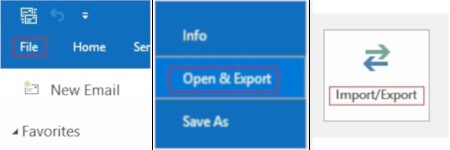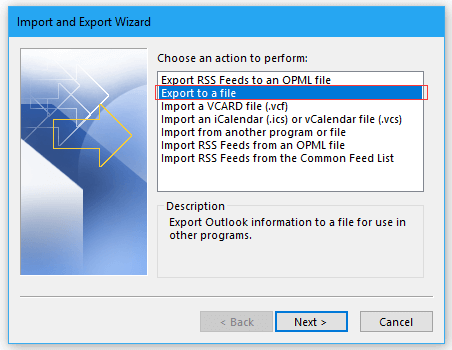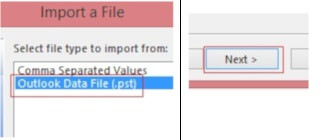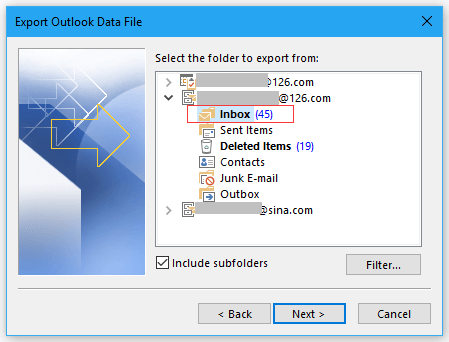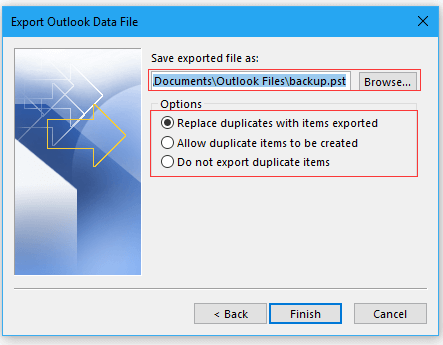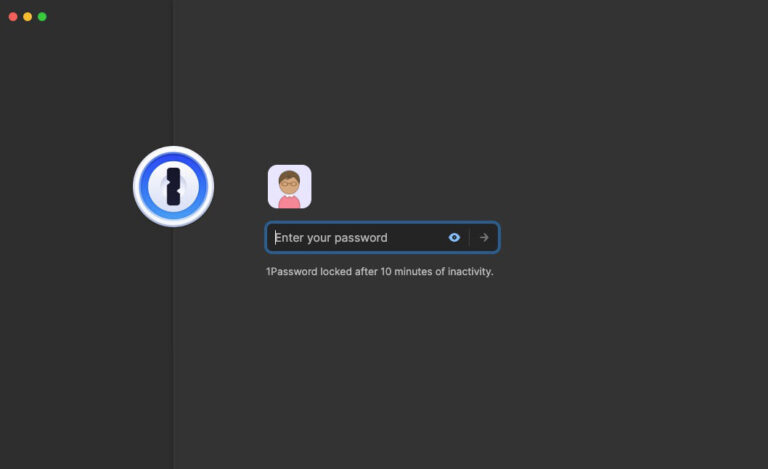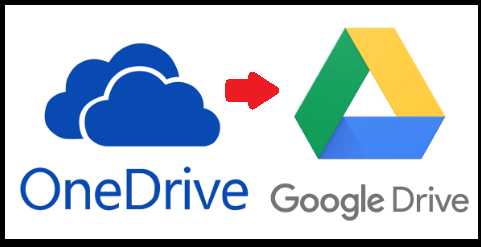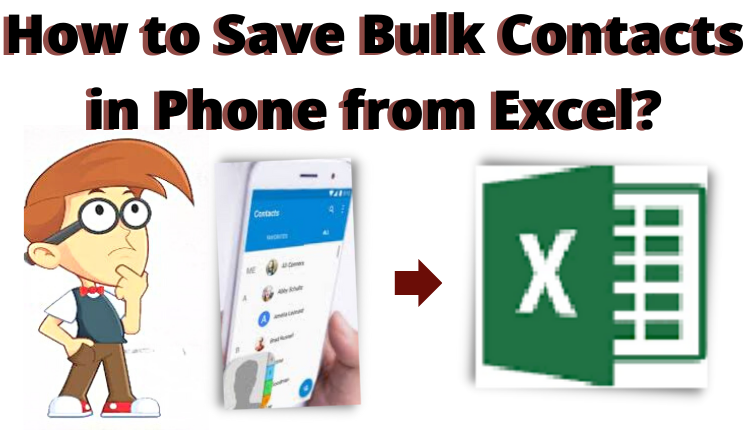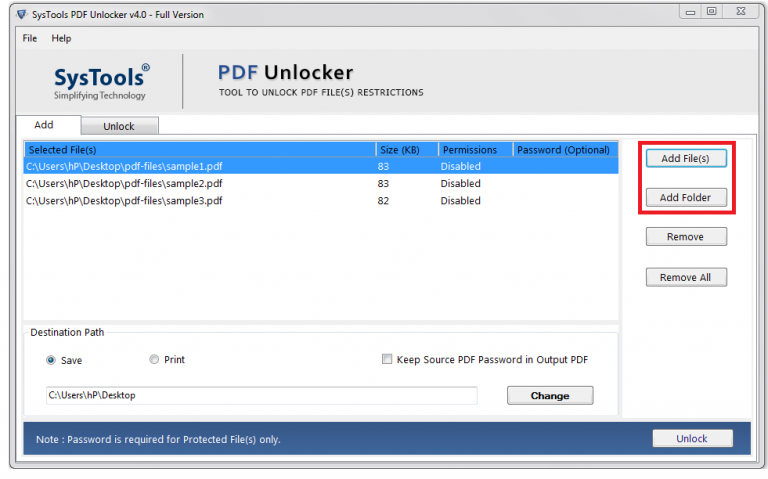Переход из Outlook в Office 365 для импорта электронной почты Outlook и контактов в Office 365
Облачное программное обеспечение пакета Office 365 как услуга предлагается Microsoft для бизнес-среды. Office 365 – это абсолютно безопасная среда, предоставляющая множество услуг, поэтому Office 365 привлекает каждую организацию.
Многие организации переходят на облачную службу Office 365. Когда организации переходят с одной службы на другую, их в первую очередь беспокоят старые данные, и они хотят перенести свои старые данные в новую службу. Одной из таких задач является миграция из Outlook в Office 365.
После подписки на план Office 365 необходимо перенести электронную почту, контакты и календари Outlook в Office 365, который хранится на локальном компьютере. Импорт данных Outlook в Office 365 – самая сложная задача для каждого пользователя, а также для всей организации.
Программы для Windows, мобильные приложения, игры - ВСЁ БЕСПЛАТНО, в нашем закрытом телеграмм канале - Подписывайтесь:)
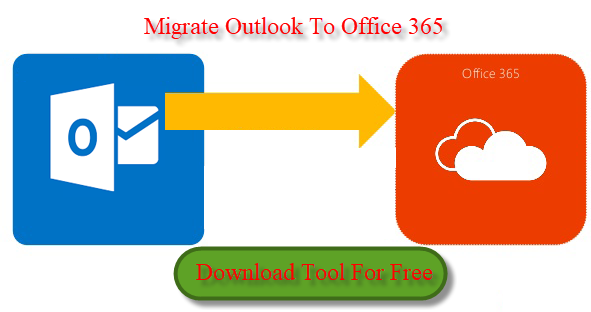
Итак, мы провели исследование миграции Outlook в Office 365 и решили предоставить простой способ переноса данных из Outlook 2003, 2007, 2010, 2013, 2016, 2019 в Office 365. В этом следующем разделе мы опишем процедуру миграции на деталь. Так что оставайтесь с нами и продолжайте читать.
Как выполнить миграцию из Outlook в Office 365 и сохранить электронные письма, контакты, календари в O365?
Эту миграцию также можно выполнить с помощью синхронизации IMAP, но это довольно сложно, и иногда у пользователей возникают проблемы при выполнении миграции.
Итак, здесь мы представим прямой и простой метод импорта электронных писем, контактов, календарей и данных задач Outlook в Office 365.
Весь этот профиль Outlook в Office 365 Процесс миграции разделен на два этапа:
- Экспорт данных из Outlook вручную.
- Перенести экспортированные данные Outlook в Office 365.
В этой процедуре мы экспортируем файл из приложения Outlook, файл перенесенных данных (который локально хранится на вашем компьютере) в Microsoft Office 365. Вам нужно выполнить оба шага, чтобы перенести Outlook в Office 365.
Шаг 1. Экспорт данных из Outlook для миграции в Office 365
В почтовом приложении Outlook есть мастер импорта / экспорта, чтобы экспортировать файл, мы воспользуемся этим средством.
- Щелкните Файл в строке меню, выберите Открыть и экспортировать а затем нажмите «Импорт / экспорт».

- Сейчас же, Мастер импорта / экспорта открыв окно на вашем экране, вы выбрали Экспорт в файл. Затем нажмите на Следующий кнопка.

- После этого выберите Файл данных Outlook (.pst) & нажмите на Следующий.

- Сейчас же, выберите профиль, Нажмите Следующий.

- Нажмите на Не экспортировать повторяющиеся элементы радиоблок или другое и нажмите Заканчивать.

Теперь вам нужно получить данные вашего профиля Outlook на локальном компьютере в формате .pst. На следующем этапе мы перенесем данные Outlook в Office 365. Выполните следующий шаг, чтобы выполнить эту задачу.
Шаг 2. Перенос или импорт экспортированных данных Outlook в Office 365
В этой процедуре выше мы объяснили, как вы можете экспортировать данные из Outlook, но если у вас есть файл PST, хранящийся на локальном компьютере, вам необходимо выполнить следующие действия, чтобы перенести файл данных Outlook в Office 365.
Чтобы упростить эту задачу миграции из Outlook в Office 365, нам нужно использовать инструмент миграции из PST в Office 365. Это программное обеспечение обеспечивает простое и прямое решение для импорта файла данных Outlook в Office 365, с помощью этого инструмента вы можете переносить все данные, такие как электронные письма, контакты, календари, задачи и т. Д. Из Outlook в Office 365. Оно поддерживает Outlook 2003, 2007, 2010 , 2013, 2016, 2019 и импортировать свои данные в Office 365.
Ручное решение также доступно для переноса электронной почты, контактов и календарей Outlook в Office 365, но вся процедура довольно сложна. Если вы используете этот метод для импорта данных, то можете столкнуться с трудностями при работе с этим методом. Поэтому мы разработали это программное обеспечение для миграции, чтобы упростить весь процесс миграции.
Прежде чем приступить к рабочим этапам инструмента, вам необходимо скачать программное обеспечение.
Загрузить сейчас Купить сейчас
Выполните 6 шагов, чтобы выполнить миграцию из Outlook в Office 365
Шаг 1: Запуск программное обеспечение на локальной машине.
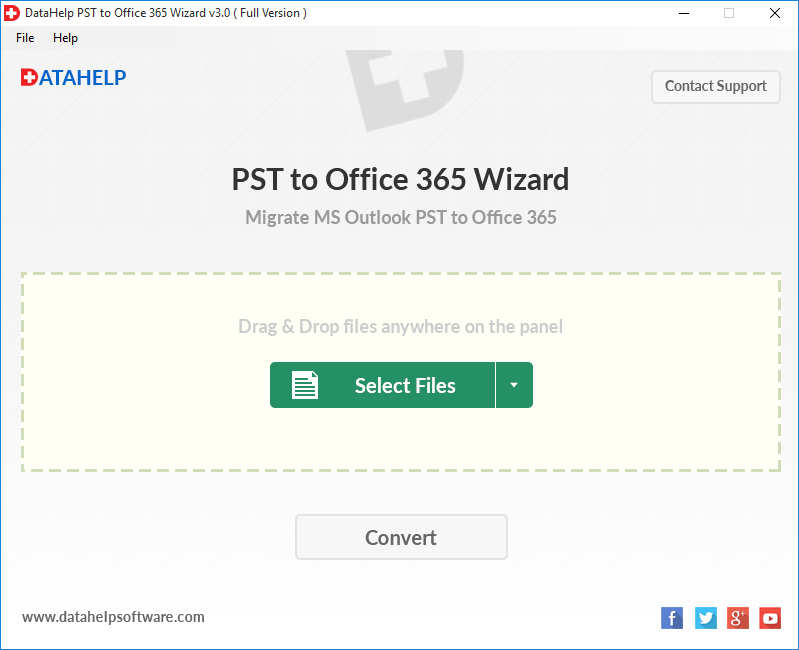
Шаг 2: Выбирать то Файл данных Outlook который вы хотите импортировать в Office 365.
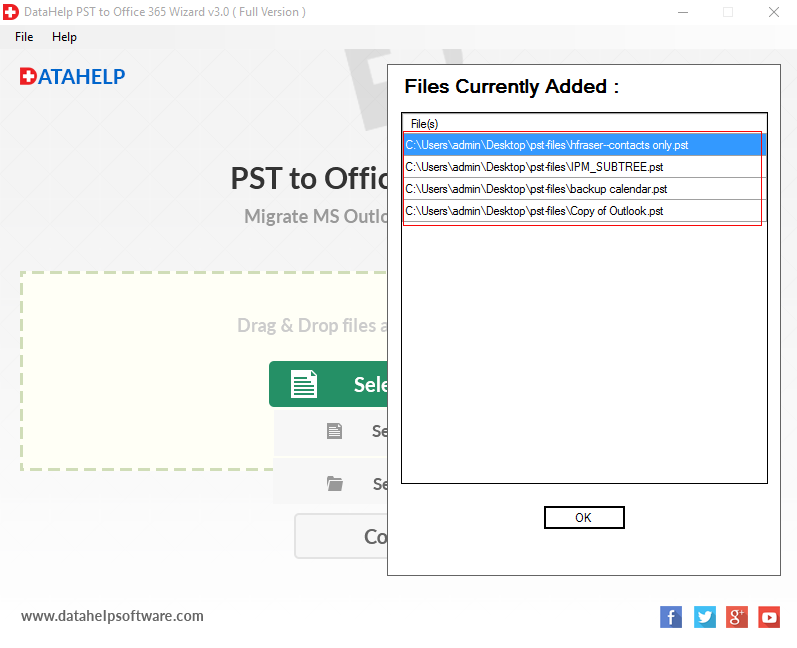
Шаг 3: нажмите конвертировать кнопку, чтобы перенести Outlook в Office 365.
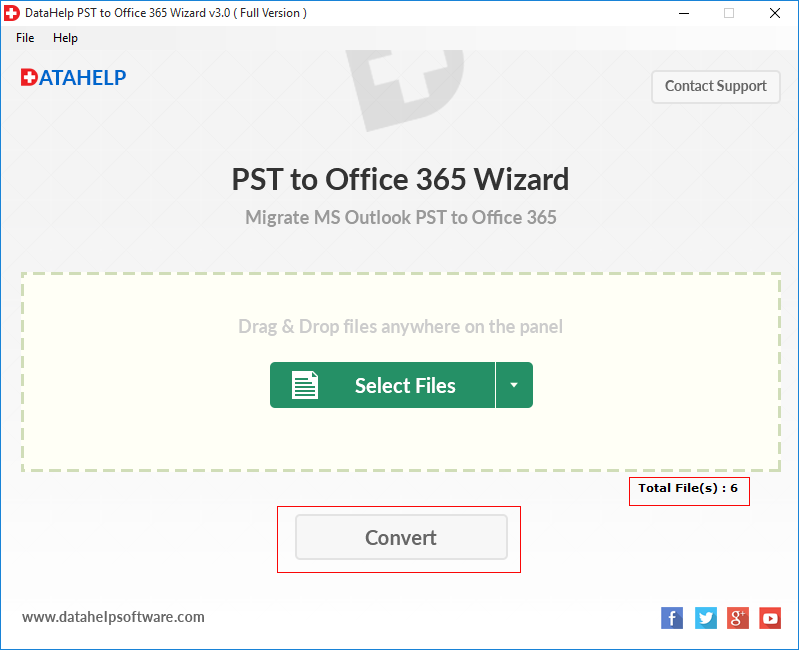
Шаг 4: введите Идентификатор пользователя Office 365 & пароль. Нажать на Авторизоваться кнопка.
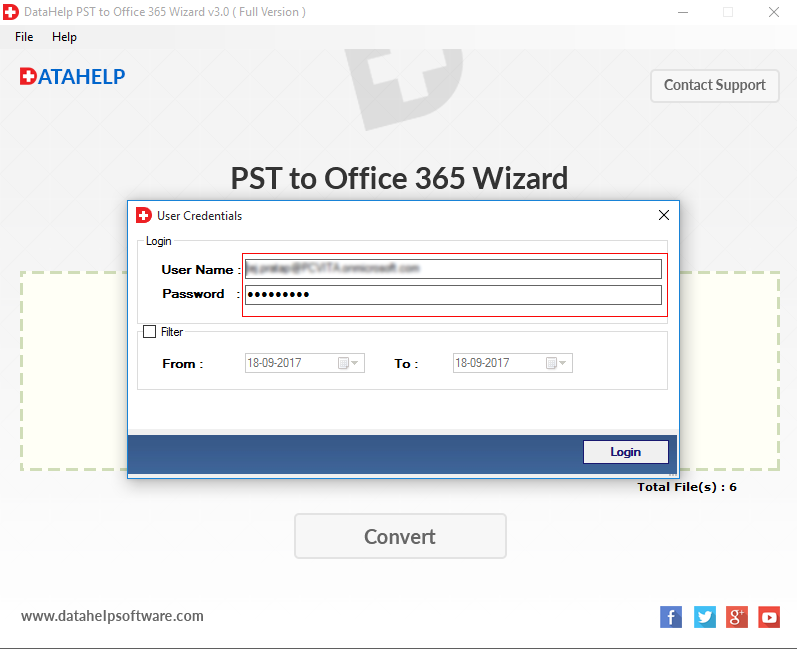
Шаг 5: Программное обеспечение начинает импортировать электронные письма, контакты, календари и т. Д. Из Outlook в Office 365.
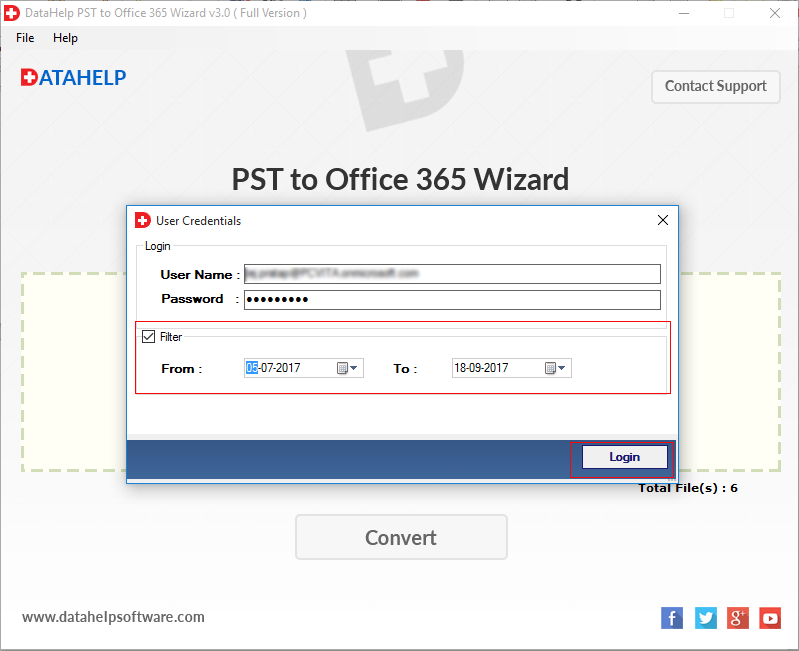
Шаг 6: Процесс миграции успешно завершен.
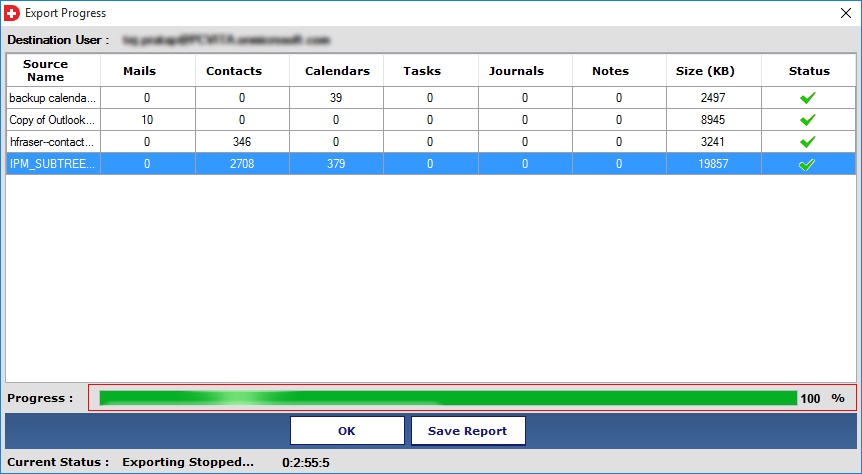
Вывод
Данные всегда играют важную роль для организации. Если организация переключается с локального на Office 365, им необходимо перенести данные локального почтового клиента в Office 365. Одной из таких задач является миграция с Outlook на Office 365. Итак, в этой статье мы объяснили, как легко импортировать электронные письма, контакты, календари и т. Д. Из Outlook в Office 365.
Это определенно поможет вам перенести данные Outlook 2003, 2007, 2010, 2013, 2016, 2019 в Office 365.
Часто задаваемые вопросы
А: Да, используя Добавить папку вариант, вы можете массово импортировать файлы данных Outlook в Office 365.
А: Нет, вам просто нужны учетные данные пользователя для выполнения миграции.
А: Да, вы можете перенести выборочные данные почтового ящика в Office 365, применив параметр «Фильтр даты».
Программы для Windows, мобильные приложения, игры - ВСЁ БЕСПЛАТНО, в нашем закрытом телеграмм канале - Подписывайтесь:)